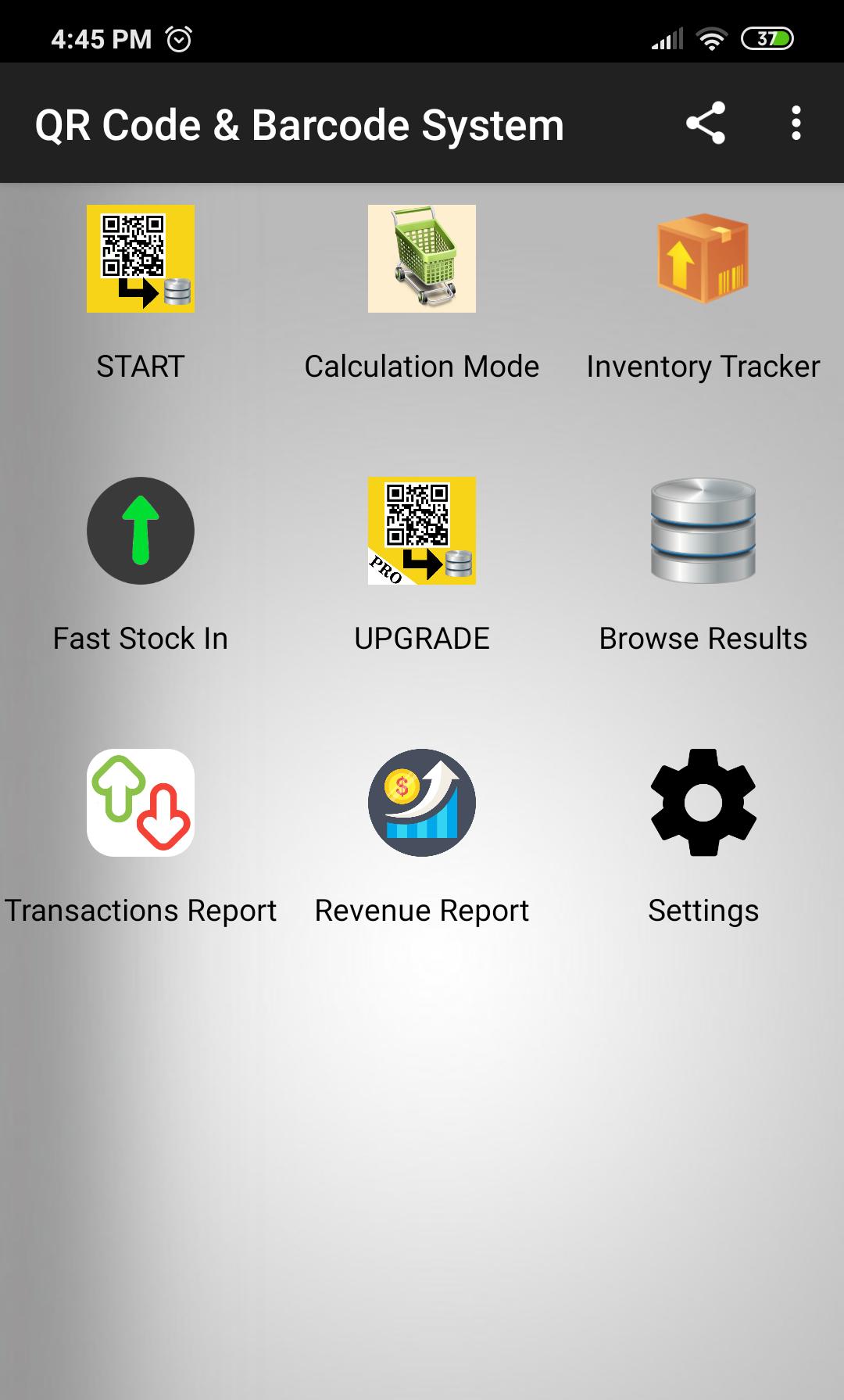
 版本
32.0-demo
版本
32.0-demo
 包名
com.pmobile.barcodeapp
包名
com.pmobile.barcodeapp
 类别
教育学习
类别
教育学习
 大小
4.25MB
大小
4.25MB
阅读并保存任何QR码和条形码。库存跟踪器。备份/还原功能。
简单的商业条形码和QR码系统
现在有收入报告!
按每天,每周,每月或历来的每日,每周,每周或一直以每天的方式跟踪您的利润,成本和收入!
快速QR码和条形码读取器和节省者
库存跟踪器使您能够跟踪产品的库存数量。
计算模块使您可以在“销售”时汇总扫描的物品的价格并减少股票数量。
这是演示版本,有一些限制。
您可以从此处安装完整的Pro版本。
https://play.google.com/store/apps/details?id=com.pmobile.barcodeapppro
在Pro版本中:
+将数据库导出到XLS文件支持
+导入XLS文件到数据库支持
+无限代码记录。
如何使用?
*只需使用设备的摄像头触摸“启动”按钮并预览QR码。
*如果在保存之前保存扫描代码,将显示详细信息。
*您可以从“设置”页面禁用此内容。
*当照明不够时,您可以打开/关闭闪光灯。
*您可以阅读并保存到数据库QR码和条形码。
*通过“库存跟踪器”按钮,您可以管理记录的库存信息。选择一个要添加库存输入/输出的项目。
*通过“交易报告”按钮,您可以看到每天,每周和每月的股票交易。
*通过“浏览结果”按钮,您可以在保存的代码中搜索和过滤。通过选择其中一个,您可以编辑或删除它。
*出口和导入结果支持仅在PRO版本中获得。
*通过“导出结果”支持,您可以将结果导出到XLS文件。该文件保存在您的SD卡中的“ Qrcode_reader_exports”目录中。 (仅在专业版中)
*通过“导入结果”支持,您可以从“ ” qrcode_reader_exports “目录中的XLS文件中导入数据。 (仅在专业版中)
您可以在浏览 - >记录详细信息页面上将图像添加到记录中。
触摸编辑按钮,触摸选择图像按钮,然后触摸保存按钮。
计算模式使用
1。扫描条形码。如果找到记录,将列出该项目,并将价格求和。
2。触摸扫描按钮扫描并添加新项目。
3。触摸该项目以编辑副本数。
4。触摸项目上的取消按钮以从列表中删除。
有关您的问题和建议,请联系[email protected]。
商人可能的用法场景:
您可以通过扫描其条形码找到产品价格。
1。首先,扫描并节省产品的条形码以及其价格。通过这种方式,您可以构建自己的条形码数据库。
2。然后,在需要时扫描产品条形码以及您保存之前的价格信息将弹出。
强烈建议定期将结果导出到文件,以避免数据丢失。然后,您可以导入导出的文件以恢复数据库。